¿Conoce el nuevo navegador de Windows 10 y está empezando a utilizar todo su potencial? ¿Se está preguntando por casualidad, después de ver cómo importar marcadores en Chrome y Firefox, cómo importar favoritos en Microsoft Edge?
Si no conoce Microsoft Edge, como todos los demás navegadores, le permite importar marcadores desde Chrome, Mozilla Firefox e Internet Explorer instalados en Windows 10.
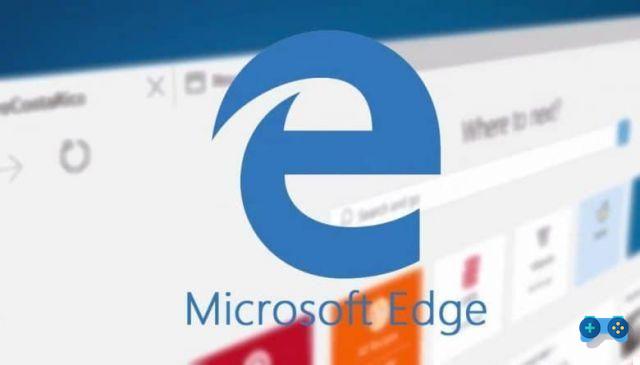
Con importar sus favoritos a Microsoft Edge tienes que abrir el nuevo navegador de Microsoft y hacer clic en el icono Central, visible desde las tres líneas horizontales colocadas en la parte superior derecha. Luego elige el artículo Importar favoritos.
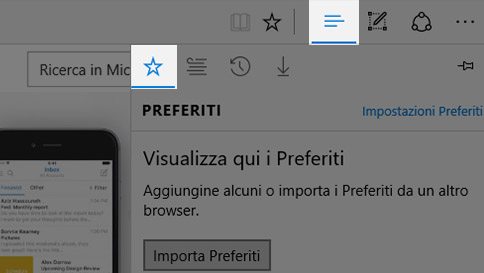
La situación se vuelve más compleja si la carpeta en la que están almacenados los marcadores (la de Favoritos) se ha movido de su ubicación original. En este caso para resolver primero debes cerrar Microsoft Edge e iniciar Explorador de Windows. En la barra de direcciones en la parte superior, escriba el siguiente comando % userprofile% favoritos. Seleccione los marcadores con el mouse y haga clic derecho para elegir la función Copiar.
Ahora siempre en la barra de direcciones del Explorador ingrese este comando:
% localappdata% PaquetesMicrosoft.MicrosoftEdge_8wekyb3d8bbweACMicrosoftEdgeUserDefaultFavorites.
Luego pegue los favoritos previamente copiados.
Ahora abra el Registro presionando Win + R e scrivi regedit entonces presione Envío. Accede al menú Archivo y seleccione Exportar. Esto guardará el registro para una copia de seguridad. En caso de problemas, todo lo que tiene que hacer es restaurarlo.
Al final sigue el siguiente camino:
HKEY_CURRENT_USER
Software
Clases
Configuración local
Software
Microsoft
Windows
CurrentVersion
AppContainer
Almacenamiento
microsoft.microsoftedge_8wekyb3d8bbwe
MicrosoftEdge
Después de localizar la carpeta FavOrder o clave de registro, selecciónela, haga clic derecho y elija el elemento elimina. Cierre el Registro e inicie Microsoft Edge; finalmente encontrará sus favoritos.


























